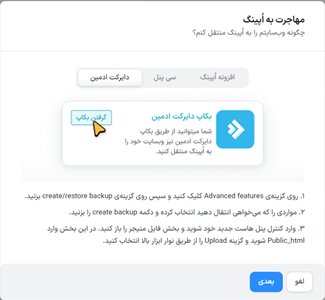مهاجرت
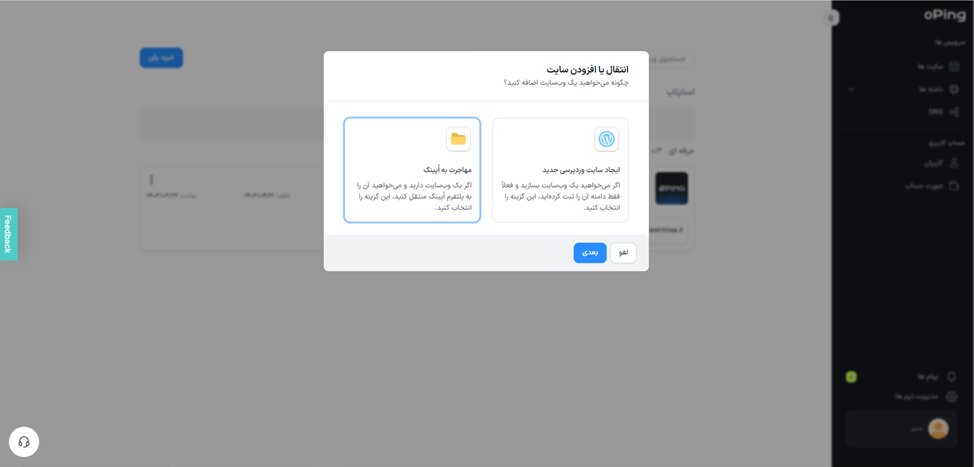
انتقال سایت به اپینگ به شما امکان میدهد تا مدیریت کامل سایت خود را در یک مکان متمرکز کنید، بهرهمندی از سرویسهای بهینهسازی و امنیتی اپینگ، و تجربه یکپارچهتری در مدیریت وبسایت داشته باشید.
مزایای انتقال سایت به اپینگ
- مدیریت یکپارچه: تمام جنبههای مدیریت وبسایت و دامنه در یک پنل واحد.
- بهینهسازی عملکرد: بهرهمندی از سرویسهای اپینگ برای بهبود سرعت و امنیت سایت.
- پشتیبانی تخصصی: دسترسی به تیم پشتیبانی اپینگ برای رفع مشکلات احتمالی.
مراحل انتقال سایت به اپینگ
خرید پلن مناسب
انتخاب گزینه "ساخت یا انتقال وبسایت"، انتخاب گزینه "مهاجرت به اپینگ"
انتخاب روش انتقال، در ادامه مطالب روش های مختلف برای انتقال سایت به اپینگ توضیح داده شده است.
بعد از انتخاب روش انتقال خود ادامه مراحل را دنبال کنید.
گزینه"بعدی" را کلیک میکنید و لینک فول بکاپ خود را بدون داشتن رمز عبور وارد می کنید. برای انتقال کامل محتوا و دادههای سایت خود به اپینگ، باید لینک فول بکاپ (که شامل تمامی فایلها، دیتابیس و تنظیمات سایت شماست)که از شرکت قبلی گرفتهاید را وارد کنید.
انتخاب نام وبسایت، نام وبسایت خود را وارد کنید تا به عنوان بخشی از فرآیند انتقال شناخته شود.
با انتخاب انتقال، فرایند انتقال اغاز می شود.
انتظار برای تکمیل انتقال، فرآیند انتقال نیاز به زمان دارد تا تمام دادهها و تنظیمات به اپینگ منتقل شوند.، بسته به حجم دادهها و سرعت سرور، فرآیند انتقال ممکن است چند دقیقه تا چند ساعت طول بکشد

روش های انتقال
- از طریق افزونه زونیت
- افزونه بکاپگیری "Zoneit" را نصب کنید.
- سپس بر روی گزینه بکاپگیری در افزونه "Zoneit" کلیک کنید و منتظر بمانید تا بکاپگیری انجام شود.
- لینک تولید شده برای بکاپ را کپی کنید و به مرحله بعد بروید.
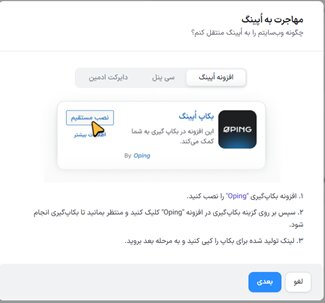
- از طریق بک اپ سی پنل
- وارد سیپنل شده و روی backup wizard کلیک کنید.
- پس از کلیک بر روی گزینهی Download a Full Website Backup ، فرمی نمایش دادهمیشود backup destination را رویHome directory تنظیم کنید.
- فایل backup ایجاد شده در پوشه backup را به پوشه public_html انتقال دهید.
- و permission فایل backup را روی 644 قرار دهید.
- حالا برای دانلود فایل بکاپ، نام فایل رو بعد از آدرس دامنهی خودتون قرار بدید (به صورت yourdomain.com/backupfile.tar.gz). این آدرس رو کپی کنید و در اینجا به مرحله بعد بروید.
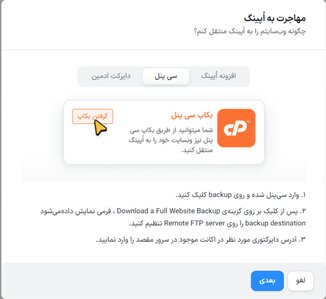
- از طریق بک اپ دایرکت ادمین
- روی گزینهی Advanced features کلیک کنید و سپس روی گزینهی create/restore backup بزنید.
- مواردی را که میخواهی انتقال دهید انتخاب کرده و دکمه create backup را بزنید.
- فایل backup ایجاد شده در پوشه backup را، به پوشه public_html انتقال دهید.
- و permission فایل backup را روی 644 قرار دهید.
- حالا برای دانلود فایل بکاپ، نام فایل رو بعد از آدرس دامنهی خودتون قرار بدید (به صورت yourdomain.com/backupfile.tar.gz). این آدرس رو کپی کنید و در اینجا به مرحله بعد بروید.